10Web.io Platform | Cum se folosește tabloul de bord 10Web și ce oferă?
Publicat: 2019-09-13Dacă sunteți în căutarea unui mod rapid și plăcut de a crea site-uri web pe WordPress, 10Web este un instrument all-in-one pe care ar trebui să-l încercați. Este popular printre proprietarii de site-uri web WordPress și tabloul de bord 10Web oferă elementele cheie necesare pentru un site de succes.
Veți include un modul sofisticat de construire a site-urilor web (bazat pe Elementor) cu o selecție largă de șabloane preconfigurate , funcții de optimizare a imaginii, găzduire rapidă (din Google Cloud), analize de performanță, copii de rezervă, instrumente SEO și peste 50 de pluginuri premium.
De asemenea, utilizatorii au acces la asistență tehnică 24/7. 10Web este o platformă foarte completă și cuprinzătoare. Cu 10Web, puteți obține o varietate de pluginuri, servicii și teme pentru o taxă lunară sau anuală rezonabilă.
Dacă doriți să renunțați la plăți și să anulați un abonament curent, accesați contul dvs. de pe tabloul de bord 10Web. Faceți clic pe Plan de abonament . Apoi faceți clic pe anulați. Chiar și după ce anulați, aveți opțiunea de a vă activa serviciul în orice moment.
Dacă anulați planul de abonament în curs, nu vor exista taxe de anulare. Abonamentul dvs. la produsele și serviciile 10Web este valabil până în ultima zi a perioadei de facturare.
După încheierea abonamentului, nu veți mai putea utiliza produsele și serviciile 10Web.
Planurile au limite variabile, dar în general toate includ găzduirea pe Google Cloud, constructor de site-uri intuitiv, șabloane, pluginuri premium, copii de rezervă, servicii de securitate, instrumente SEO, analize, optimizator de imagini și asistență pentru clienți.
La achiziționare, sunteți înregistrat pe site-ul web 10Web.io ca client și aveți la dispoziție acreditări de autentificare a utilizatorului. Vă puteți conecta la site-ul web pentru a începe instalarea produselor 10Web.
10Web Dashboard - Cum să vă conectați / migrați site-ul web la 10Web?
Utilizați informațiile de conectare 10Web pentru a accesa 10Web.io și tabloul de bord. Aici puteți utiliza instrumentele sale rapide și ușoare pentru a adăuga și gestiona mai multe site-uri web WordPress.
Numărul de site-uri WordPress pe care le puteți gestiona aici depinde de planul de prețuri la care sunteți abonat. Începeți prin apăsarea butonului Adăugați site din meniul din stânga al tabloului de bord.
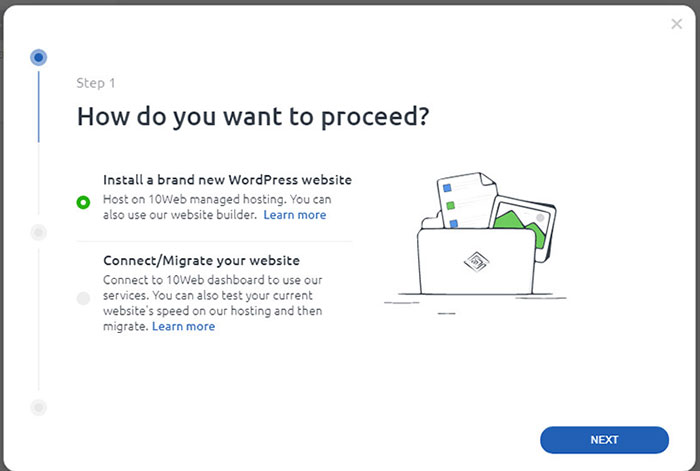
Dacă utilizați conectarea / migrarea site-ului, trebuie mai întâi pluginul 10Web Manager. Conectează WordPress la tabloul de bord 10Web și instrumentele sale.
Puteți să-l instalați descărcând și instalând pluginul 10Web Manager de pe site-ul 10Web sau accesați tabloul de bord al site-ului dvs.> Pluginuri> Adăugare nouă. S earch pentru 10Web Manager și faceți clic pe Install Now.
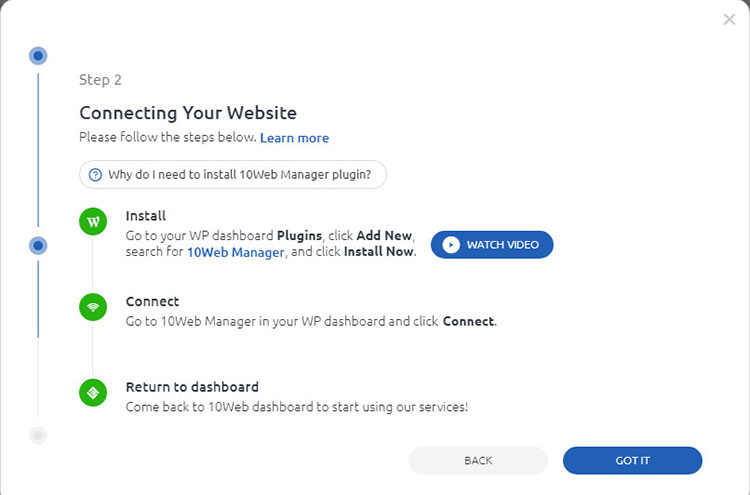
Găsiți pagina 10Web Manager în partea stângă. Folosiți-l pentru a vă conecta cu acreditările dvs. 10Web. Acest lucru ar trebui să facă noul site să apară pe tabloul de bord 10Web.
Cum se folosește tabloul de bord 10Web?
Tabloul de bord 10Web este cel mai bun loc pentru urmărirea și gestionarea modulelor de construire a site-urilor web, monitorizarea vitezei de găzduire, accesarea pluginurilor și a suplimentelor, optimizarea imaginilor și instalarea de noi funcții.
De aici, puteți instala și actualiza toate aspectele site-ului dvs. web . Scopul tabloului de bord este acela de a facilita modificarea, modificarea și modificarea utilizatorilor.
1. Instalarea pluginurilor
Pentru a începe să gestionați și să instalați pluginuri, accesați pagina de site-uri web a 10Web Dashboard. Apoi apăsați butonul Gestionare a site-ului pe care doriți să îl modificați. Veți accesa instrumentele, serviciile și produsele furnizate de 10Web.
Cu setările din fila Plugins , puteți accesa și modifica toate pluginurile instalate pe site-ul dvs. WordPress. Apăsați butonul Add Plugins dacă nu ați instalat încă niciun plugin 10Web . Va apărea o casetă pop-up și veți vedea toate pluginurile 10Web disponibile. Puteți instala pluginuri 10Web, puteți încărca fișiere pentru instalare sau chiar instalați pluginuri din depozitul WordPress.
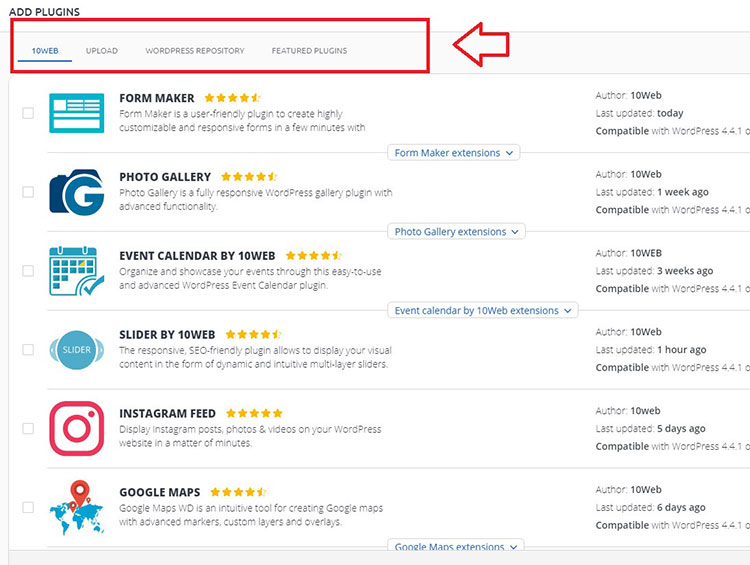
Apăsați butonul Instalare de lângă pluginul pe care doriți să îl adăugați pe site-ul dvs. WordPress. Dacă aveți instalate versiunile gratuite ale pluginurilor 10Web, apăsați butonul Upgrade la Premium pentru a obține caracteristicile complete.
Folosind instrumentele din fila Încărcare și WordPress Repository din această cutie de instrumente, puteți instala orice plugin WordPress pe site-ul dvs. web.
Pentru a vă permite să îmbunătățiți funcționalitatea site-ului dvs. WordPress, 10Web oferă numeroase extensii pentru Galeria Foto, Google Maps WD, WordPress Form Maker, Event Calendar WD și Ecommerce WD.
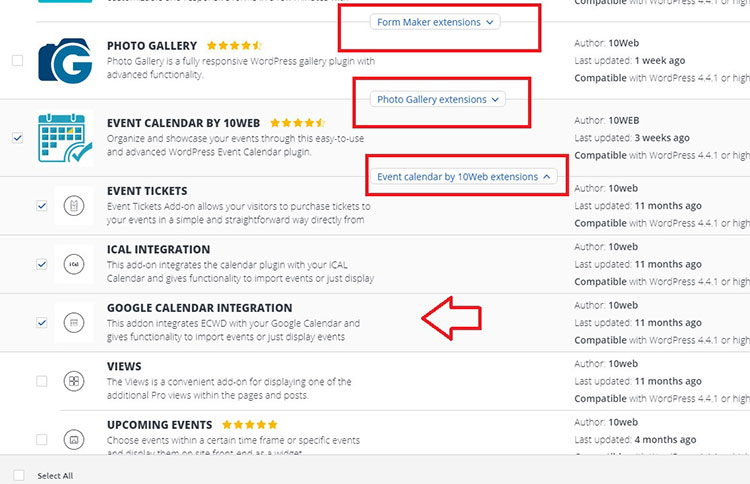
Le puteți instala pe site-ul dvs. web extinzând secțiunea de extensii pentru fiecare dintre pluginurile menționate mai sus. Puteți adăuga mai multe extensii selectându-le și apăsând butonul Instalare .
2. Instalarea temelor
Pentru a începe modificarea, gestionarea și actualizarea temelor de pe site-ul dvs., accesați fila Teme de pe tabloul de bord 10Web. Tema curentă ar trebui să fie listată în secțiunea Tema activă . Puteți răsfoi toate temele pe care le-ați instalat și gata de utilizare în secțiunea Toate temele.
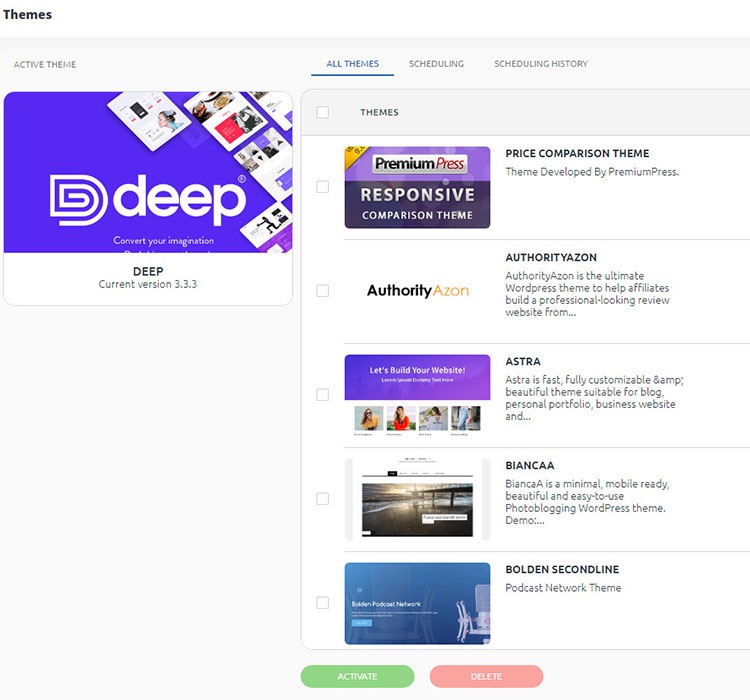
Aici puteți face lucruri precum schimbarea temei curente, ștergerea temelor, schimbarea temei active, previzualizarea temei, încărcarea fișierului temei, instalarea unei teme din depozitul WordPress etc.
3. Configurarea serviciului SEO 10Web
Una dintre cele mai bune caracteristici ale 10Web.io este suita sa de instrumente SEO. Acestea sunt concepute pentru a ajuta proprietarii de site-uri WordPress să crească prezența online a site-urilor lor. Dacă utilizați corect tehnicile SEO, acestea vor avea ca rezultat o vizibilitate mai mare și o clasare mai bună pe Google și alte motoare de căutare.
Este nevoie de aproximativ un minut pentru configurarea suitei SEO și este ușor de utilizat. F rămâne „greșelile” SEO evidente , oferă soluții practice și vă spune ce cuvinte cheie utilizează oamenii pentru a vă găsi site-ul web.
Dacă știți cum utilizatorii găsesc în mod obișnuit site-ul dvs. web, puteți crea căi suplimentare (folosind cuvinte cheie și alte tehnici SEO) pentru a se potrivi.
Navigați la secțiunea Site-uri Web din tabloul de bord 10Web, treceți cu mouse-ul peste site-ul dvs. WordPress, apoi faceți clic pe Gestionați. Apoi, faceți clic pe fila Prezentare generală a elementului de meniu SEO pentru a extinde instrumentele sale.
În primul rând, trebuie să faceți clic pe butonul Activare plugin SEO pentru a activa serviciul. Această acțiune va instala pluginul SEO prin 10Web pe site-ul dvs. WordPress.
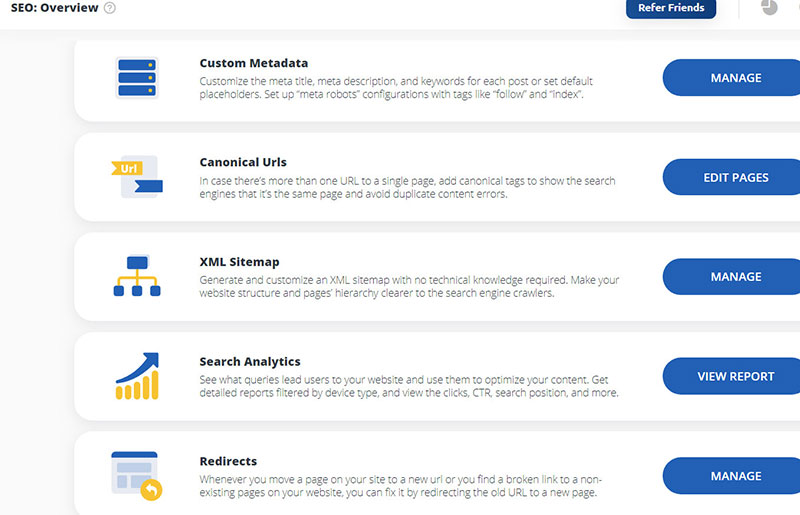
Odată lansat, acesta va scana site-ul dvs. WordPress pentru eventuale erori SEO . Veți primi un raport complet în partea Prezentare generală a tabloului de bord 10Web care detaliază domeniile de îmbunătățit.
Pentru a vă permite să obțineți informațiile din Consola de căutare Google, va trebui să introduceți codul dvs. de autorizare Google în pluginul SEO prin 10Web. Puteți chiar să vă conectați site-ul și tabloul de bord 10Web la un cont SEO Moz. Acesta este un mod excelent de a afișa valorile cheie și de a urmări performanța.
Nu uitați să răsfoiți rapoartele Search Console și Search Analytics pentru a obține o imagine completă a performanței site-ului dvs. și a modului în care acesta ar putea merge mai bine. Din aceste zone, puteți accesa și date detaliate despre procesele de indexare a site-ului dvs.
4. Utilizarea serviciului 10Web Backup
Vă recomandăm să utilizați platforma 10Web pentru a crea copii de siguranță securizate ale datelor dvs. WordPress. Vă vor dura câteva minute, dar merită pașii suplimentari.
Accesați zona Backup-uri din tabloul de bord 10Web. Selectați Activați acum și așteptați să apară lista opțiunilor de rezervă. Acum, sunteți gata să începeți să creați o copie de rezervă.
Accesați fila Setări și alegeți părțile site-ului web pe care doriți să le copiați . Există două opțiuni - fișiere și bază de date. Dacă alegeți baza de date, tabelele MySQL sunt duplicate și securizate. Dacă verificați fișierele, copiile tuturor fișierelor de pe site-ul dvs. vor fi incluse în copie de rezervă. Sau activați copierea de rezervă a fișierelor și a bazei de date.

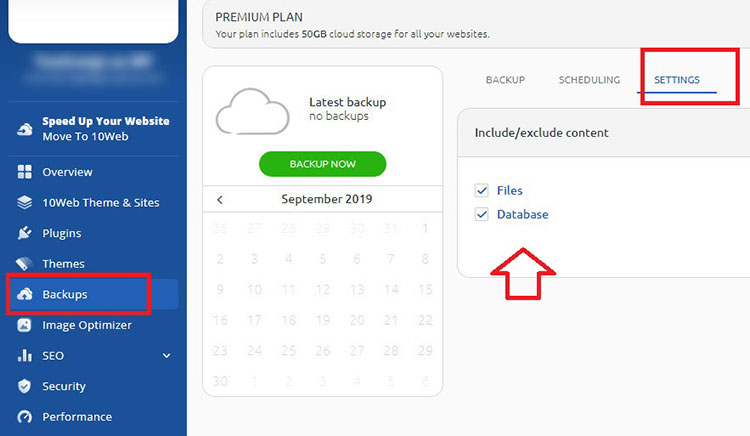
După ce ați ales opțiunea corectă, nu mai rămâne decât să apăsați butonul Backup Now . Acum așteptați finalizarea procesului. Va depinde de cât de mare este site-ul dvs. WordPress și de câte fișiere deține.
Pentru fiecare copie de rezervă, se creează o secțiune de copiere de siguranță pe tabloul de bord 10Web. Vă oferă o serie de opțiuni, inclusiv descărcarea copiilor fișierului de rezervă, verificarea dimensiunii fișierelor de rezervă și restaurarea fișierelor de rezervă și / sau a bazelor de date.
10Web Dashboard vă oferă, de asemenea, un instrument de calendar rapid, care vă permite să verificați datele tuturor proceselor de backup care au rulat pe site-ul dvs. web.
Serviciul 10Web Backup vă permite să configurați copii de rezervă automate pe baza oricărui program preferat. Pentru a începe configurarea, faceți clic pe fila Planificare și activați această caracteristică.
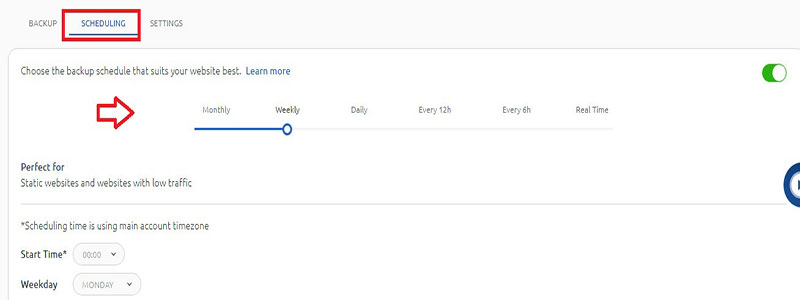
În mod implicit, copiile de rezervă sunt setate să aibă loc o dată pe săptămână. Cu toate acestea, puteți modifica această setare în funcție de nevoile dvs. Este posibil ca site-urile web mai mici, cu o cantitate moderată de trafic, să nu fie nevoie să facă backup mai des decât acesta.
Poate doriți să luați în considerare trecerea la una dintre următoarele:
- Lunar - ideal pentru site-uri mai mici cu trafic redus până la moderat.
- Zilnic - cea mai bună alegere pentru site-urile web care sunt actualizate mai des.
- La fiecare 12 ore - perfect pentru site-uri web sensibile cu actualizări consistente, zilnice.
- La fiecare 6 ore - utilizați acest lucru pentru site-uri cu trafic intens care văd modificări zilnice substanțiale.
- Orar (în timp real) - cel mai potrivit pentru site-urile cu trafic intens, cu modificări critice de conținut pe oră.
Va trebui să instalați pluginul BackUp WD pe site-urile dvs. pentru a le conecta cu tabloul de bord 10Web și pentru a face copii de rezervă.
5. Optimizarea imaginii
O modalitate excelentă de a îmbunătăți performanța online a unui site web WordPress este cu imagini atent optimizate. Tabloul de bord 10Web vă permite să automatizați majoritatea sau tot procesul de optimizare a imaginii. Accesați fila Optimizator de imagini și activați această caracteristică.
Serviciul de optimizare a imaginii 10Web vă oferă următoarele trei tipuri de optimizare rapidă și ușoară:
Conservator (reducerea luminii)
- Reduce dimensiunea imaginii cu până la 20%,
- Păstrează datele EXIF ale imaginilor,
- Păstrează imagini de dimensiuni mari.
Echilibrat (reducere cu pierderi)
- Reduce dimensiunea imaginii cu până la 60%,
- Păstrează imagini de dimensiuni mari.
Extrem
- Reduce dimensiunea imaginii cu până la 90%,
- Nu păstrează datele EXIF ale imaginilor,
- Nu păstrează imagini de dimensiuni mari.
Dacă doriți un aspect mai aprofundat, faceți clic pe linkul „ Cum funcționează ”. Vă va oferi posibilitatea de a compara direct rezultatele a trei opțiuni de optimizare a imaginii și de a le folosi pentru a alege cea mai potrivită opțiune .
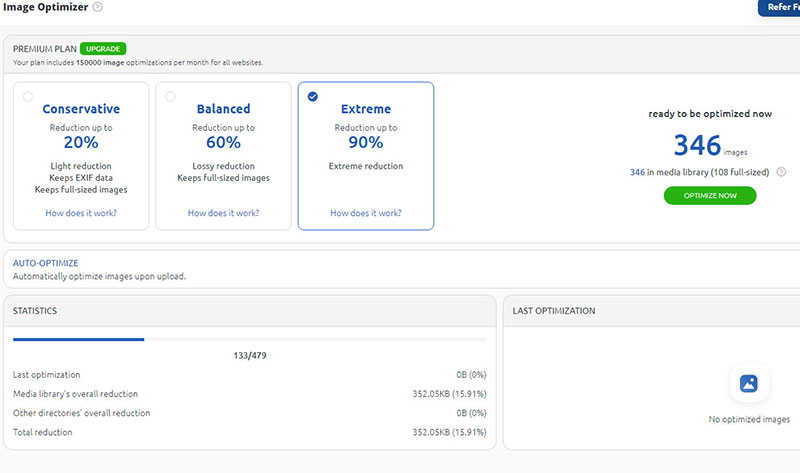
La finalizarea procesului de optimizare, 10Web Dashboard vă oferă statistici detaliate și istoricul ultimei optimizări. Acesta este un mod util de a ști cât de performante sunt imaginile dvs. și dacă modificarea acestora ar aduce mai mulți vizitatori și o clasare mai bună a căutării.
Dacă doriți să optimizați automat imaginile încărcate pe site-ul dvs. WordPress, activați setarea Optimizare automată . Trebuie să aveți instalat pluginul 10web Image Optimizer la fața locului pentru a putea optimiza imaginile din tabloul de bord 10Web.
6. Activați serviciul de securitate
Securitatea este unul dintre cele mai critice aspecte, iar la 10Web pun accentul pe ea. Accesați fila Securitate a tabloului de bord 10Web și activați-o.
Un prim pas bun este să efectuați o scanare completă a site-ului. Dacă există probleme sau slăbiciuni notabile, aceasta le va semnaliza și vă va spune cum să remediați. Doar selectați opțiunea Run Scan .
Fila „Setări” este locul în care puteți activa sau dezactiva anumite aspecte ale scanării, cum ar fi vulnerabilitățile WordPress sau plugin-uri. Recomandarea este să mențineți toate aceste comutatoare pe „Da mai ales ”.
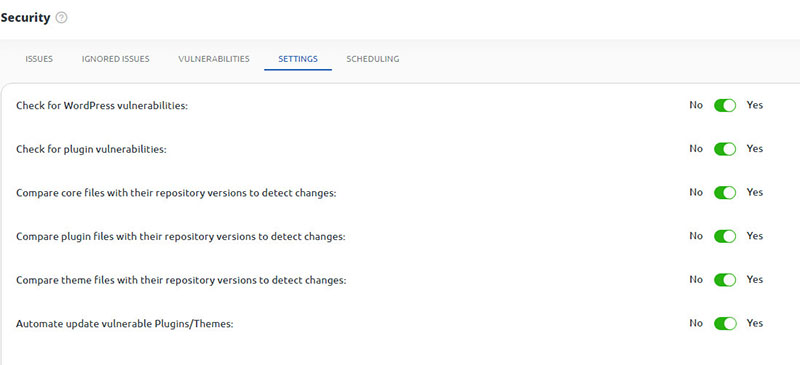
Sub fila Probleme , veți găsi o listă cu toate modificările făcute recent fișierelor dvs. Selectați fișiere individuale pentru a vizualiza modificări specifice și chiar pentru a inversa modificările, dacă nu sunteți mulțumit de măsurile luate de sistemul automat de securitate.
Este util să faceți clic pe „ Ignorați ” pentru toate modificările cu care sunteți mulțumit și pe care doriți să le păstrați. Acest lucru îi va împiedica să apară în scanări de securitate suplimentare. Le puteți găsi și în fila „Probleme ignorate” .
Rezolvarea vulnerabilităților WordPress este ușoară, deoarece tabloul de bord 10Web urmărește și semnalează problemele cunoscute (a se vedea, de asemenea, miturile de securitate WordPress). Acesta conține o listă de puncte slabe comune WordPress și plugin, astfel încât, dacă găsiți unul pe site-ul dvs., îl puteți remedia în câteva minute.
Rulați o scanare de securitate pentru a identifica zonele slabe . Dacă există probleme, acestea vor apărea într-o secțiune marcată Vulnerabilități .
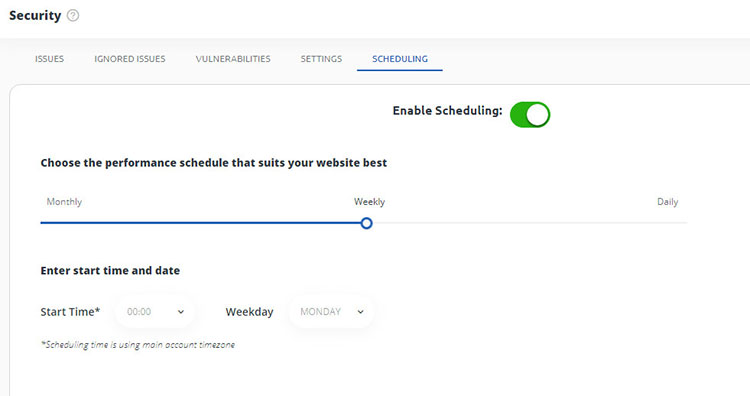
De asemenea, puteți Activa programarea pentru scanarea de securitate, care poate fi setată să fie pornită zilnic, săptămânal sau lunar. Va trebui să instalați pluginul 10Web Security pe site-ul dvs. pentru al conecta la tabloul de bord 10Web și pentru a efectua scanări de securitate.
7. Verificarea performanței
Cel mai bun mod de a vă asigura că site-ul dvs. web funcționează fără probleme și rămâne accesibil este monitorizarea performanței. Acesta este un alt proces cu care tabloul de bord 10Web vă poate ajuta. Selectați fila Performanță și asigurați-vă că este activată apăsând opțiunea Activare acum .
Dacă aceasta este prima dvs. experiență cu serviciul, acesta va efectua o scanare automată a performanței înainte de a vă oferi statistici cheie.
Prima scanare este automată . Scanări suplimentare sunt efectuate apăsând butonul Verificați acum . Puteți face acest lucru de câte ori este nevoie. Durează câteva minute pentru a finaliza și produce un set de indicatori de performanță.
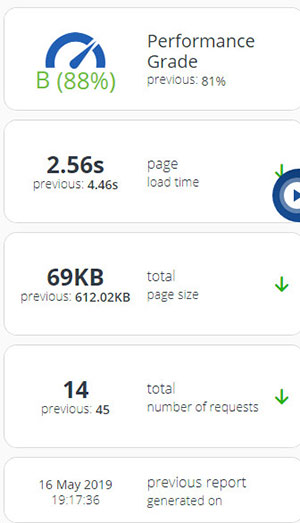
Acestea includ gradul de performanță (un scor general), timpul de încărcare a paginii, dimensiunea totală a paginii și un număr total de solicitări:
- Gradul de performanță reprezintă o reflectare generală a tuturor factorilor care afectează performanța site-ului dvs. web.
- Timpul de încărcare a paginii afișează cantitatea totală de timp necesară pentru ca site-ul dvs. web să termine încărcarea.
- Dimensiunea totală a paginii arată cât de mare este pagina de destinație a site-ului dvs. web.
- Un număr total de solicitări arată numărul de active din care constă site-ul dvs. web.
Acestea sunt cele patru valori principale pe care ar trebui să vă concentrați și să încercați să vă îmbunătățiți continuu. În centrul ecranului, sub fila „Viteză pagină” , veți vedea panoul „Recomandări” .
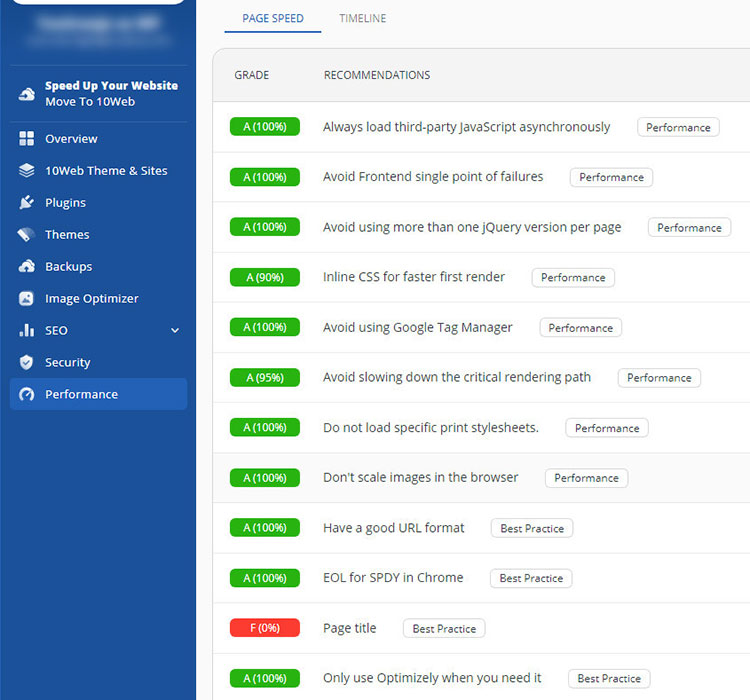
În panoul Viteză pagină veți vedea toate acțiunile recomandate pe care le puteți întreprinde pentru a îmbunătăți performanța site-ului web.
Există multe recomandări specifice pe care le puteți optimiza, dar acesta este modul în care sunt configurate:
- În mijloc, veți vedea acțiunea specială pe care o puteți face
- Veți vedea, de asemenea, nota curentă pentru fiecare număr specific.
- În partea dreaptă, veți vedea categoriile la care aparțin aceste probleme, cum ar fi cele mai bune practici, performanță sau accesibilitate.
- Puteți obține o listă verticală mai detaliată a fiecărui număr făcând clic pe ele.
Acest lucru va economisi mult timp identificând fiecare problemă specifică care afectează negativ site-ul dvs. și va petrece mai mult timp rezolvându-le.
10 Caracteristici și setări web Cuvinte finale
WordPress are mulți utilizatori. Puteți crea site-uri web pentru diverse scopuri, puteți deschide magazine de comerț electronic, puteți crea bloguri etc. În același timp, aveți nevoie de resurse și timp pentru a construi chiar și un site WordPress simplu. Nu este ușor să găsești un serviciu de găzduire de încredere, să găsești pluginuri adecvate și teme bune.
Platforma 10Web este platforma all-in-one pentru construirea și găzduirea site-urilor web WordPress în câteva minute. Este tot ce veți avea nevoie pentru site-ul dvs. WordPress într-un singur loc. Pentru mai multe detalii referitoare la 10Web, verificați recenzia mea 10Web.
